Prøv at opdatere Malwarebytes-programmet til den nyeste version
- mbamservice.exe er en tjeneste relateret til Malwarebytes anti-malware-programmet.
- Dette kan æde dine ressourcer op, hvis nogle indstillinger er aktiveret i programmet.
- Du kan også prøve at genstarte tjenesten for at rette eventuelle midlertidige fejl.
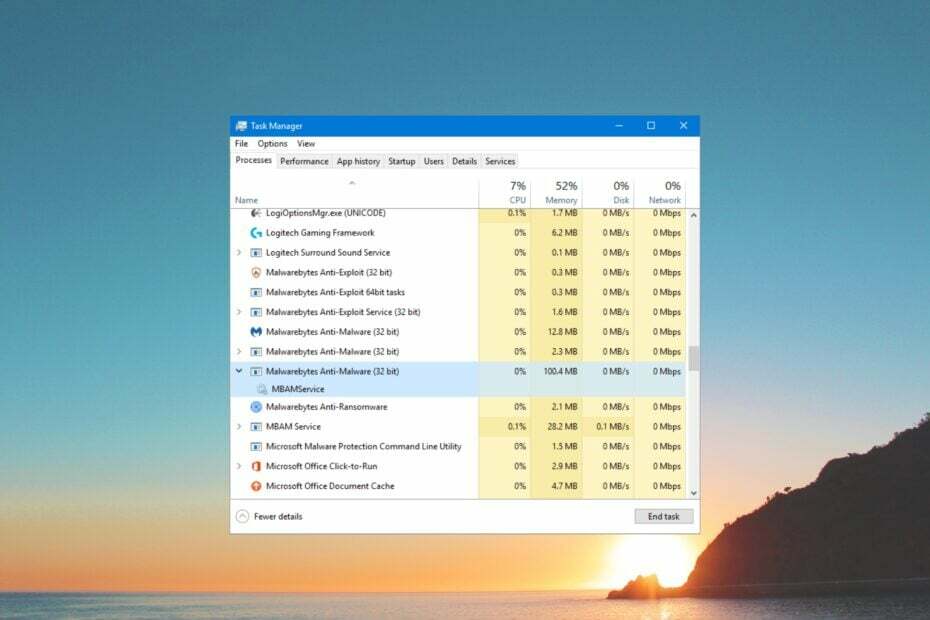
- Tyverisikringsstøtte
- Webcam beskyttelse
- Intuitiv opsætning og brugergrænseflade
- Multi-platform support
- Kryptering på bankniveau
- Lave systemkrav
- Avanceret anti-malware beskyttelse
Et antivirusprogram skal være hurtigt, effektivt og omkostningseffektivt, og dette har dem alle.
Du vil læse mange brugerrapporter, der hævder, at en mbamservice.exe-proces resulterer i ekstremt højt hukommelsesforbrug, fordi nogle programmer fejler, går ned, eller systemet lukker ned.
I denne vejledning vil vi give dig detaljer om, hvad mbamservice.exe er, og hvordan du kan stoppe dets høje hukommelsesforbrug. Lad os se løsningerne.
Hvad er mbamservice.exe?
Du har måske hørt om Malwarebytes. Hvis ja, så er filen eller processen mbamservice.exe relateret til dette populære værktøj til fjernelse af malware.
Når du bruger den fulde pakke og tænder den for beskyttelse, kan det ofte resultere i problemer såsom mbamservice.exe og høj hukommelsesbrug.
Især ifølge flere brugerrapporter opstår dette problem, så længe Malwarebytes anti-malware-værktøjet kører på din computer.
Hvad forårsager problemet med høj hukommelsesbrug mbamservice.exe?
Det er svært at finde årsagen til høj hukommelsesbrug af mbamservice.exe. Der er dog et par grunde, der kan udløse problemet med høj hukommelsesbrug af mbamservice.exe.
Dette inkluderer aktiveret automatisk malware-karantænefunktion, nyligt installeret opdatering, problemer med Malware-bytes-installationsfilen osv.
Hvordan kan jeg løse problemet med mbamservice.exe med høj hukommelsesbrug?
- Hvad er mbamservice.exe?
- Hvad forårsager problemet med høj hukommelsesbrug mbamservice.exe?
- Hvordan kan jeg løse problemet med mbamservice.exe med høj hukommelsesbrug?
- 1. Luk Malwarebytes fra Task Manager
- 2. Deaktiver karantænefunktionen for automatisk malware
- 3. Gendan standardudnyttelsesbeskyttelse
- 4. Skru op for opdateringstid for trusselsintelligens
- 5. Installer den seneste Malwarebytes-opdatering
- 6. Genstart Malwarebytes-tjenester
1. Luk Malwarebytes fra Task Manager
- Tryk på Ctrl + Flytte + Esc knapper for at åbne Jobliste.
- Klik på Malwarebytes Service og tryk på Afslut opgave knap.
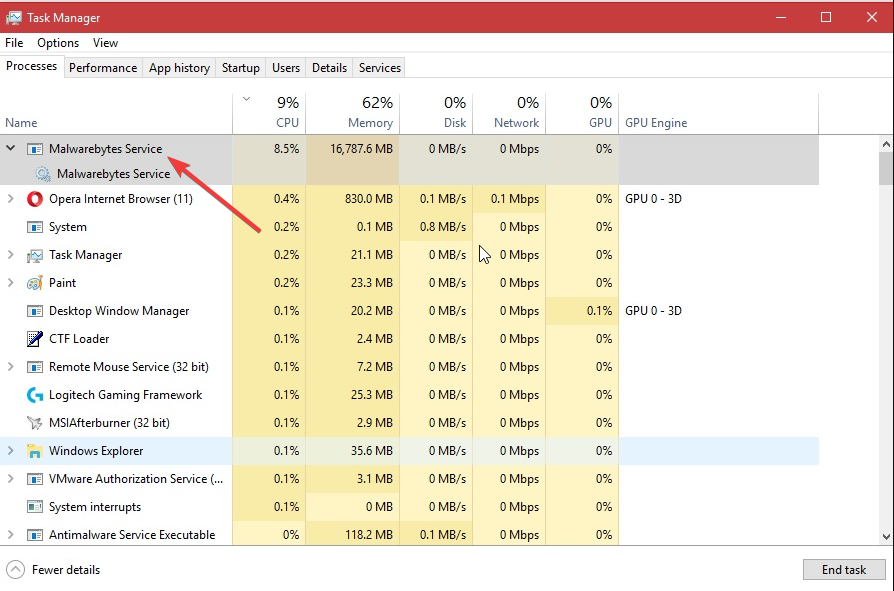
- Luk Task Manager, og kontroller, om dette løser problemet med høj hukommelsesbrug.
Afslutning af Malwarebytes-processen vil helt sikkert afslutte mbamservice.exe-problemet med høj hukommelsesbrug på din computer. Prøv denne løsning, og kontroller, om dette løser problemet eller ej.
2. Deaktiver karantænefunktionen for automatisk malware
- Start Malwarebytes-programmet på din pc.
- Klik på Indstillinger ikonet øverst.

- Skift til Sikkerhed fanen.
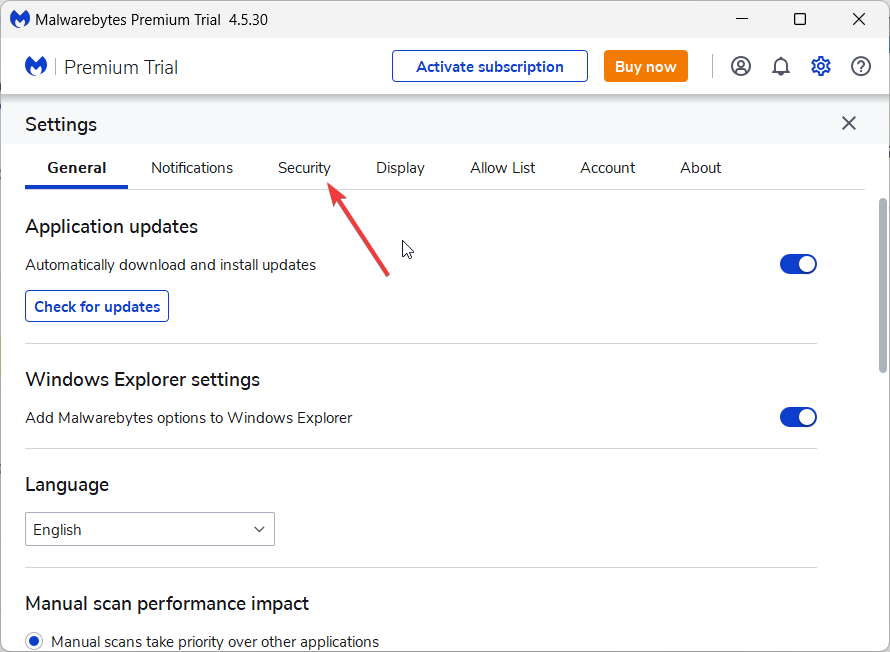
- Slå fra Automatisk karantæne mulighed.
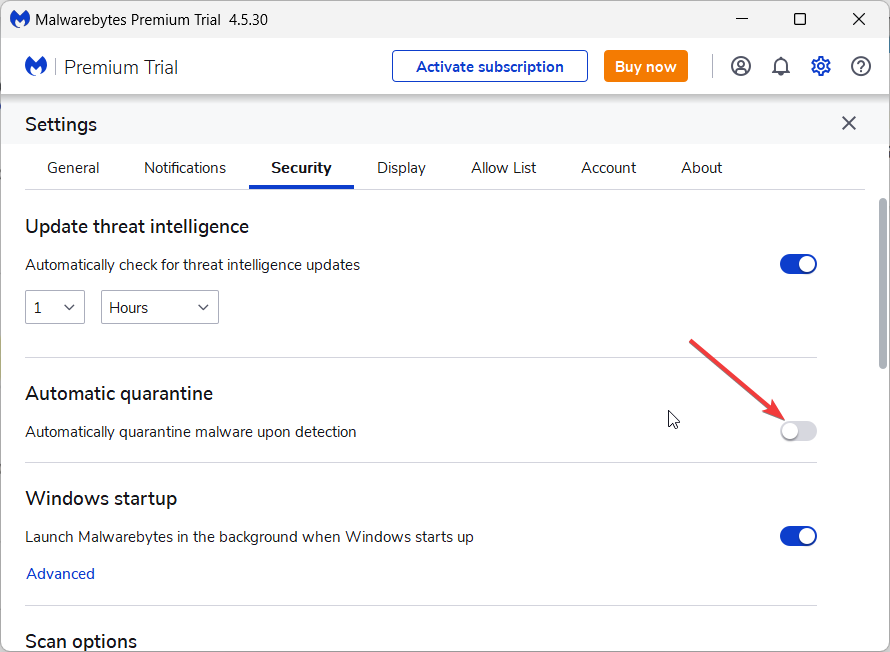
Malwarebytes, som andre antivirusværktøjer, sætter automatisk malwaren i karantæne og forhindrer den i at inficere din pc. Denne funktion er dog ofte kendt for at være skyld i høj hukommelsesbrug og kan resultere i problemet.
Slå den automatiske karantænefunktion fra i Malwarebytes, og kontroller, om dette løser problemet med høj hukommelsesbrug mbamservice.exe.
- USB-genvejsvirus: Sådan fjerner du det permanent
- Hændelses-id 5136: Et Directory Service Object blev ændret [Ret]
- Hændelses-id 7045: En tjeneste blev installeret i systemet [Ret]
- Høj DPC-latens i Windows 11? 7 måder at løse det på
- Hvad er Event ID 800 og hvordan man hurtigt fikser det
3. Gendan standardudnyttelsesbeskyttelse
- Start Malwarebytes-programmet på din computer.
- Klik på Indstillinger ikonet øverst.

- Skift til Sikkerhed fanen.
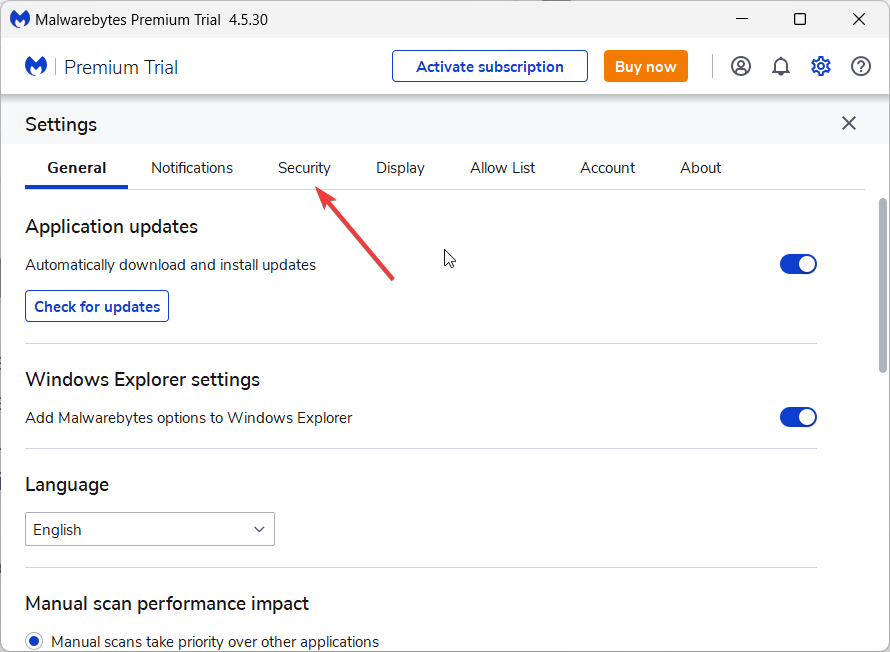
- Klik på Avancerede indstillinger under Udnyttelsesbeskyttelse afsnit.
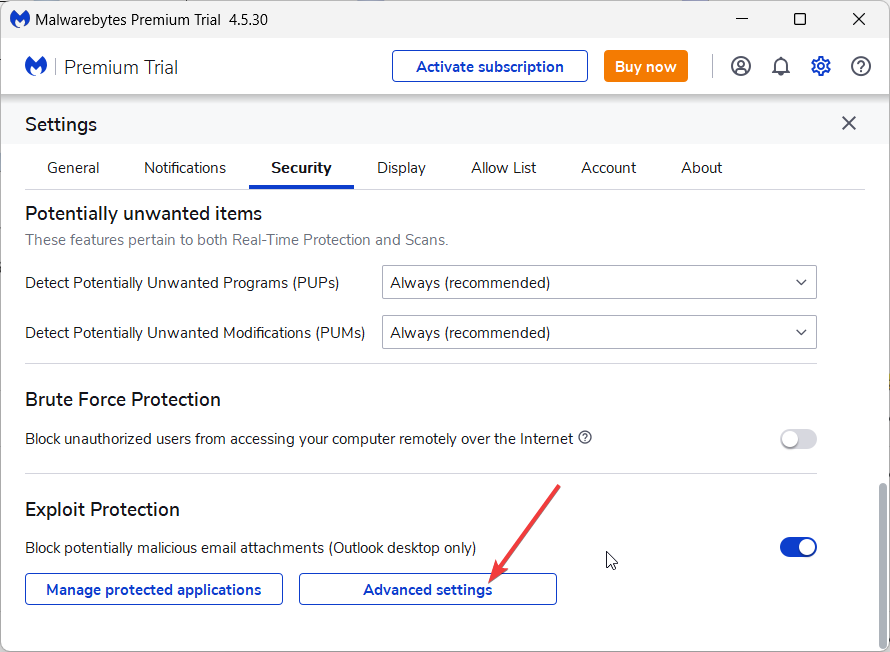
- Vælg Gendan standard mulighed.
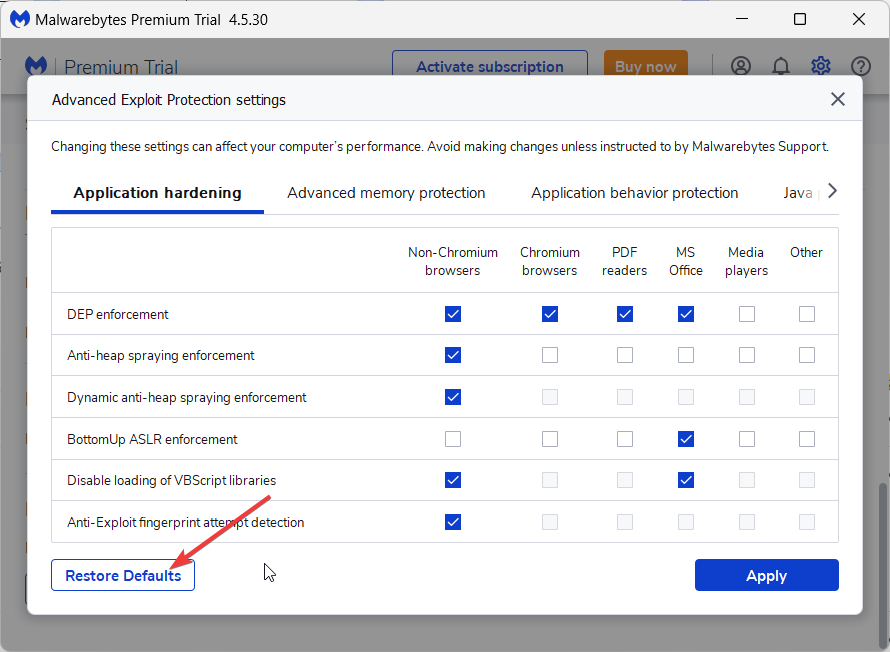
- Klik på ansøge knappen for at anvende ændringerne.
Du har muligvis fejlagtigt justeret Exploit Protection-indstillingerne for Malwarebytes, hvilket er grunden til, at programmet gør sit ekstra for at holde din pc beskyttet og derved bruger høj hukommelse.
I et sådant tilfælde skal du følge ovenstående trin og gendanne standardindstillingerne for udnyttelsesbeskyttelse og kontrollere, om dette løser problemet med mbamservice.exe med høj hukommelsesbrug.
4. Skru op for opdateringstid for trusselsintelligens
- Åbn Malwarebytes-programmet.
- Klik på Indstillinger ikonet øverst til højre.

- Skift til Sikkerhed fanen.
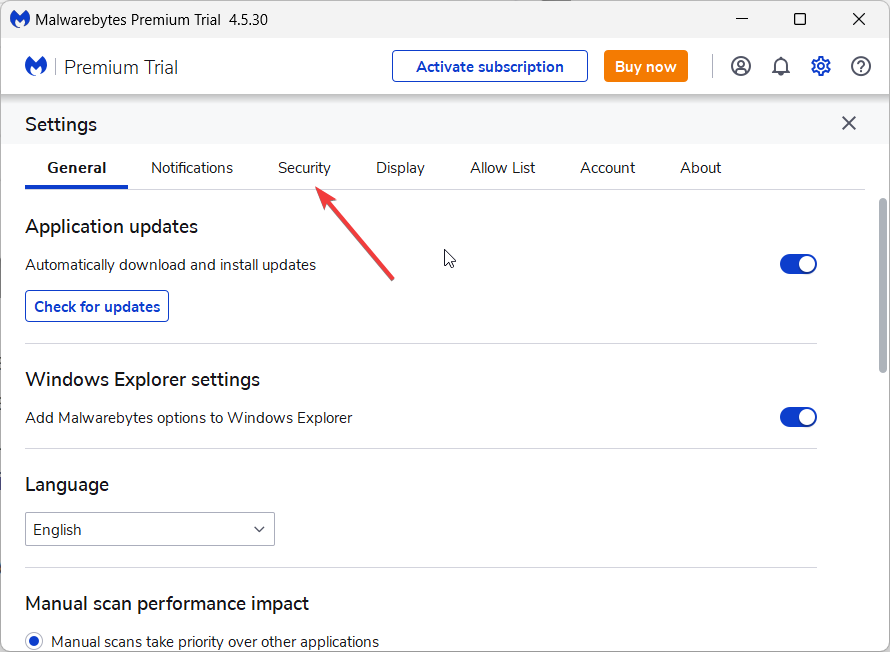
- Find Opdater trusselsefterretninger etiket og vælg et tidspunkt i rullemenuen. Sørg for at vælge et højere interval.

Som standard søger Malwarebytes-programmet efter en ny trusselsopdatering hver time og bruger dine systemressourcer sammen med din internetforbindelse.
Dette vil af indlysende årsager resultere i høj hukommelsesbrug af mbamservice.exe. Forlæng tidsintervallet for opdateringen af trusselsintelligens, og kontroller, om dette løser problemet.
5. Installer den seneste Malwarebytes-opdatering
- Start Malwarebytes på din computer.
- Klik på Indstillinger ikon.

- Skift til Om fanen.
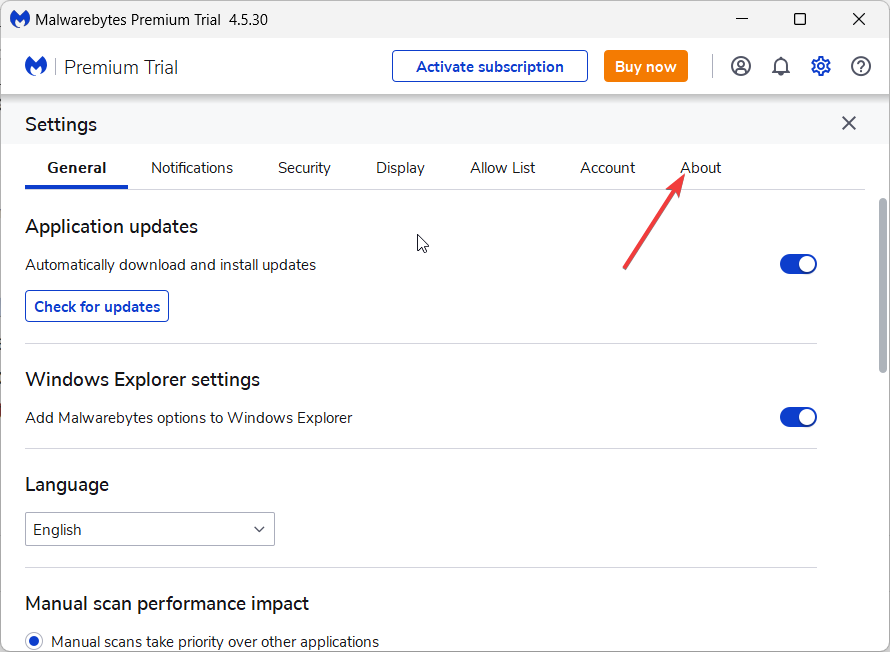
- Klik på Søg efter opdateringer knap.

- Hvis der er en ny opdatering tilgængelig, skal du installere den.
Malwarebytes har selv officielt erkendt, at på grund af nogle underliggende problemer i en opdatering, begyndte brugere at stå over for mbamservice.exe-problemet med høj hukommelsesbrug.
I dette tilfælde foreslog virksomheden at sørge for at opdatere Malwarebytes-programmet på deres computer og slippe af med dette problem.
6. Genstart Malwarebytes-tjenester
- Tryk på Vinde + R nøgler til at åbne Løb dialog.
- Type services.msc og tryk Gå ind.
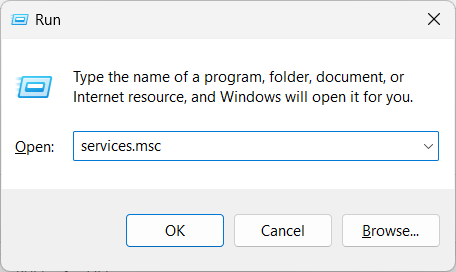
- Find Malwarebytes tjenester og dobbeltklik på den.
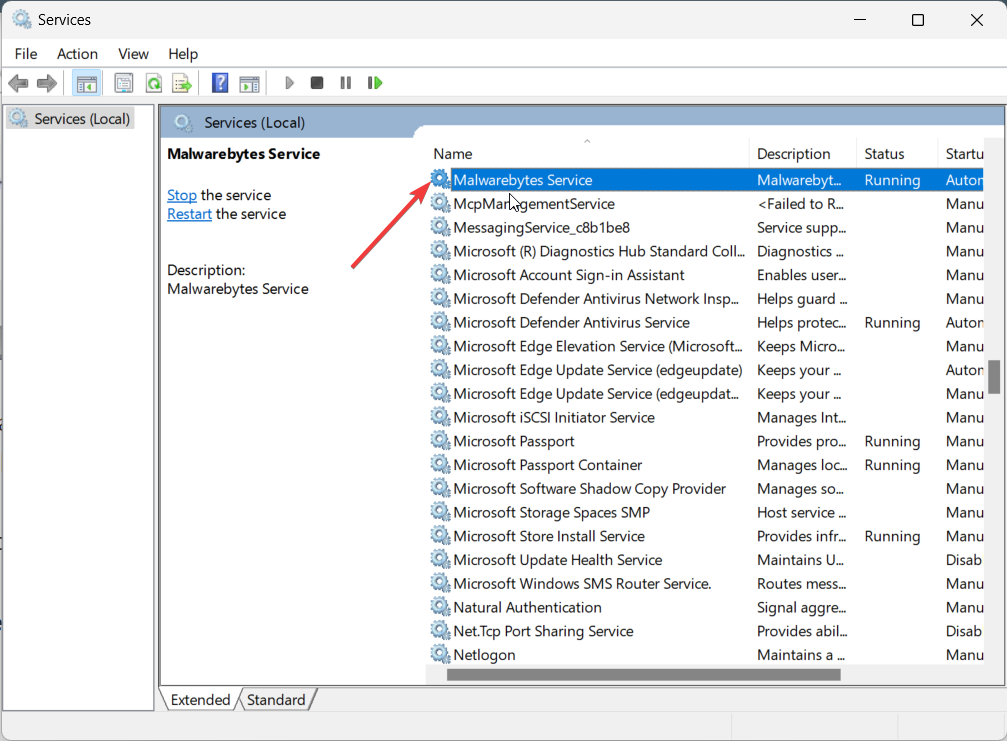
- Tryk på Hold op knappen under Service status.
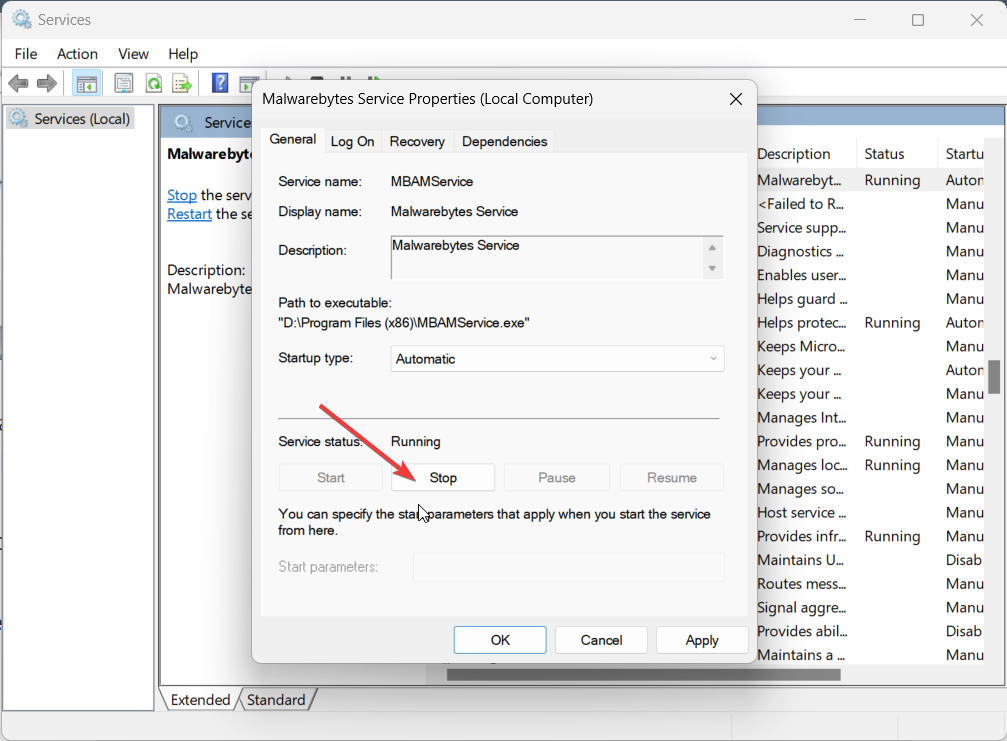
- Efter 10 sekunder skal du trykke på Start knap.
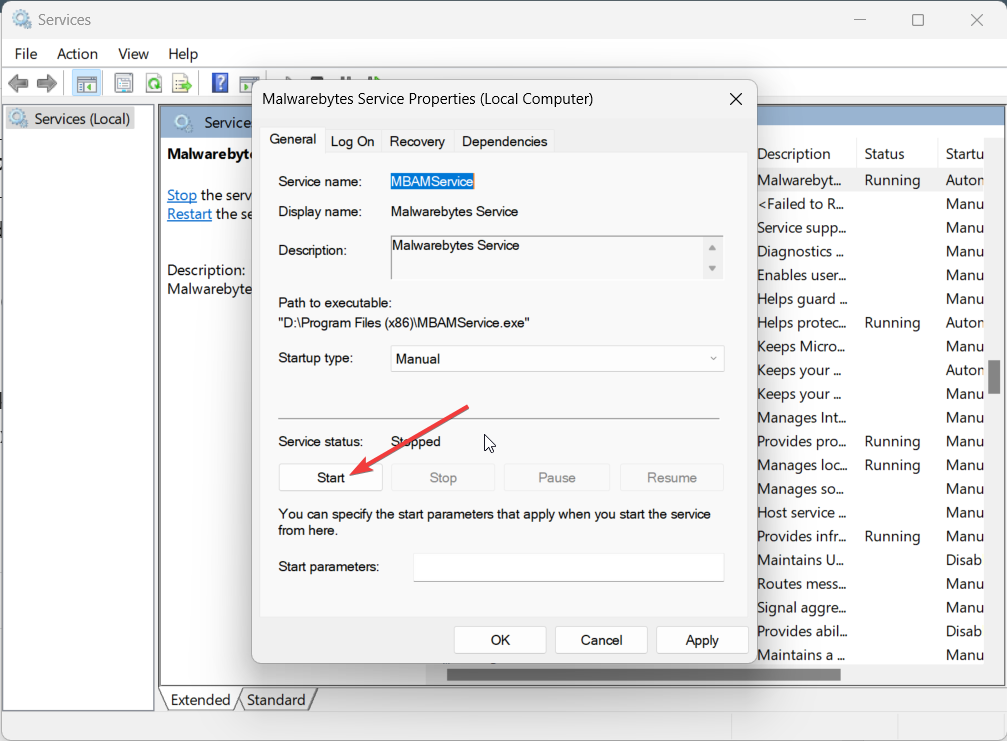
- Klik ansøge og Okay for at ændringerne træder i kraft.
- Genstart din computer og kontroller, om dette løser problemet eller ej.
Det er det fra os i denne guide. Du er velkommen til at fortælle os i kommentarerne nedenfor, hvis der er en anden løsning, du har anvendt til at løse problemet med høj hukommelsesbrug med mbamservice.exe.
 Beskyt din pc nu!
Beskyt din pc nu!
- Webcam beskyttelse
- Multi-platform support
- Lave systemkrav
- Top-notch anti-malware beskyttelse


